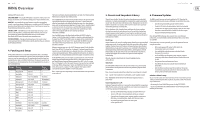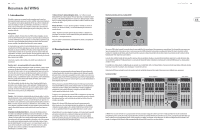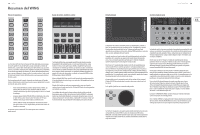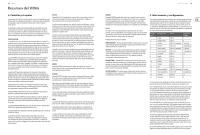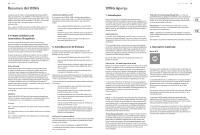Behringer WING Quick Start Guide 1 - Page 13
Resumen del WING, WING Aperçu
 |
View all Behringer WING manuals
Add to My Manuals
Save this manual to your list of manuals |
Page 13 highlights
24 WING Resumen del WING recuadro de la parrilla. Toque en el menú desplegable Input Group y elija BUS. Elija 1L para asignar el bus 1 a la salida XLR 1 en el S16. Repita estos pasos para cualquier otro bus que es enviado al escenario. Cuando edite la salida 7 y 8, elija MAIN en el menú Input Group y asigne después 1L a la salida 7 y 1R a la 8. Estas salidas serán conectadas a sus etapas de potencia o a los altavoces principales activos. Nota - cuando use monitores de escenario mono (de los de tipo cuña), use el botón Mono de la sección de entrada para ajustar la amplitud (width) a 0. 5. Presets y biblioteca de instantáneas (Snapshots) Una vez que se haya esforzado en ajustar el ruteo, procesado de canal y preferencias globales, le recomendamos que cree una instantánea (Snapshot) para conservar intacto en ella el estado de toda la consola. Puede hacer esto en la sección Library (biblioteca). Existen muchas opciones para elegir la forma en la que son almacenados estos datos, así como la forma en que queda protegido el estado de la consola al cargar instantáneas previamente grabadas. El panel de la izquierda de la biblioteca de instantáneas muestra un listado de las instantáneas que ha almacenado en el directorio principal, así como de las carpetas que haya creado para organizar instantáneas que tengan algo en común. Si tiene que grabar muchas instantáneas, o si distintos técnicos de sonido van a usar la mesa, el sistema de carpetas le resultará muy eficaz. Alcance de la carga Distintos elementos de la consola, incluyendo el ruteo, procesado de canal y la configuración global, pueden ser seleccionados u omitidos tanto a la hora de almacenar como de recargar una instantánea grabada previamente. Los canales, buses y núcleos de efectos se expandirán para una selección/deselección más sencilla. El ajuste del alcance de la carga previo al almacenamiento de la instantánea puede servirle como recordatorio inicial de la finalidad para la que almacena esa instantánea. Cuando una instantánea almacenada es seleccionada en el listado de la biblioteca, aparece el estado del alcance de la carga en el momento en que grabó la instantánea. Esto también le permite ajustar aún más el alcance antes de realizar la carga real. Cuando cargue la instantánea, solo los elementos resaltados en azul se verán afectados. Global Safes Toque el botón GLOBAL SAFES que está en la parte superior de la pantalla para acceder a estas opciones de protección globales. Con ello puede proteger diversos elementos para que no se vean afectados por una carga de instantánea. En resumen: Azul - el canal/ruteo/configuración será cargado cuando cargue una instantánea almacenada. Gris - Determinados elementos no serán cargados cuando cargue una instantánea almacenada. Rojo - El elemento resaltado nunca se verá afectado por las instantáneas porque hay una protección activa. Transferencia de bibliotecas a un PC En el sistema de ficheros DATA de su WING está almacenada una biblioteca de instantáneas y presets. Puede acceder a este sistema de ficheros desde un ordenador personal conectado para la transferencia, copia e intercambios de datos. • Vaya a la página SETUP/Global Settings Edit y active DATA ACCESS. • Conecte un cable USB al puerto del panel trasero de la consola y a su ordenador. • Aparecerá un disco virtual en su ordenador, similar a lo que ocurre al conectar un pendrive o disco duro externo. Haga doble clic sobre ese disco para abrirlo. • Dentro de dicho disco aparecerá cualquier instantánea y preset almacenado y podrá copiarlo en el PC. 6. Actualizaciones de firmware El firmware de la consola WING puede ser actualizado fácilmente vía USB. Descárguese el fichero de firmware desde la página de este producto en la web Behringer.com y siga estos pasos. • Vaya a la página SETUP/Global Settings Edit y active OS ACCESS. • Conecte un cable USB al puerto del panel trasero de la consola y a su ordenador. • Aparecerá un disco virtual en su ordenador, similar a lo que ocurre al conectar un pendrive o disco duro externo. Haga doble clic sobre ese disco para abrirlo. • Arrastre el fichero con el nuevo firmware (que previamente habrá descargado en el ordenador) en ese disco. Tenga en cuenta que aunque el WING siempre arrancará con la última versión de firmware que haya en el dispositivo, le recomendamos que elimine las viejas versiones o que las traslade a una subcarpeta. Si la consola no arranca con normalidad, puede seguir actualizando el firmware con estos pasos: • Con la consola apagada, conecte un cable USB al puerto del panel trasero de la consola y a su ordenador. • Mantenga pulsado el botón Select que está al lado de la pantalla principal y encienda entonces la consola. • En el ordenador aparecerá un disco OS y otro DATA, similar a lo que ocurre al conectar un pendrive o disco duro externo. Haga doble clic sobre ese disco para abrirlo. • Arrastre el fichero con el nuevo firmware al disco OS. • Tenga en cuenta que el WING siempre arrancará con el firmware más moderno que haya dentro de ese disco. • Una vez que haya transferido el fichero, expulse ese disco virtual. La consola arrancará entonces automáticamente con el nuevo firmware que acaba de instalar. Si no lo hace de forma automática, ponga en marcha la consola manualmente. Inicialización a los ajustes por defecto Puede reiniciar la consola a su estado inicial si necesita asegurarse de que ningún ajuste previo pueda interferir con lo que planea crear partiendo de cero. Puede conseguir esto de dos formas: > accediendo a la página Setup/Global Edit y eligiendo INIT CONSOLE. > manteniendo pulsado el botón CLEAR SOLO en la pantalla principal mientras pone en marcha la consola. WING Aperçu Quick Start Guide 25 1. Introduction Nous vous félicitons d'avoir fait l'acquisition de la console de mixage révolutionnaire WING et vous souhaitons la bienvenue dans ce guide de mise en œuvre rapide. Nous nous sommes basés sur la très populaire plateforme X32 pour concevoir un produit audio très simple à utiliser et offrant des capacités uniques. Poursuivez la lecture de ce guide pour avoir un large aperçu des fonctionnalités de WING et n'oubliez pas de visiter behringer.com pour consulter d'autres guides et des tutoriels en vidéo. Avant de commencer Les premières consoles WING produites sont dotées d'une ancienne version du firmware qui est aujourd'hui dépassée. Si vous lisez ces lignes, vous faites partie des quelques privilégiés pouvant bénéficier des avantages de cette console avant tout le monde. Il est recommandé de vérifier si une mise à jour du firmware est disponible car des correctifs et nouvelles fonctionnalités sont mises à disposition régulièrement. Notre équipe de développement souhaite réagir aux suggestions de nos clients mais également les surprendre avec de nouvelles fonctions. Visitez la page du produit sur behringer.com pour télécharger la dernière version du firmware afin de profiter de votre WING à son plein potentiel. Merci de vous référer au chapitre 6 de ce guide pour plus de détails sur la procédure de mise à jour. 16 bus stéréo et 4 voies de mixage principal stéréo - Les 16 bus sont généralement utilisés pour appliquer des traitements ou pour le monitoring du mixage et sont ensuite habituellement envoyés à l'une des 4 voies de mixage principal. Les bus et voies de mixages peuvent être envoyés à la matrice de bus, aux canaux personnalisables ou aux sorties. 8 bus de matrice - Les bus de matrice peuvent être envoyés aux canaux personnalisables ou aux sorties ; ils sont généralement utilisés pour créer des sous-mixages ou des mixages de zone. Sorties - L'appareil dispose de nombreuses sorties analogiques et numériques auxquelles peuvent être envoyées des sources traités, mixées ou non traitées, sans aucune restriction. Voir le chapitre 4 : Assignation et configuration pour plus de détails et d'exemples. 2. Description matérielle Boutons VIEW Source et pistes - une nouvelle approche du routage WING pousse le concept de marquage des pistes avec des noms, icones et couleur plus loin en se focalisant sur la source. Le mixage consiste fondamentalement à combiner et équilibrer le signal de sources audio. Le plus important dans ce processus, ce n'est pas la piste à laquelle le traitement audio est appliqué, mais avant tout la source elle-même. Ainsi, les sources de WING se composent d'une entrée spécifique, des paramètres du préampli comme le gain, la fonction mute et l'alimentation fantôme, du mode (mono/stéréo/mid-side), d'un nom, d'une icône et d'une couleur, ainsi que d'autres marqueurs configurables par l'utilisateur. Ces sources peuvent être utilisées par une ou plusieurs pistes pour appliquer un traitement et envoyer le signal vers un bus ou les sorties principales. Elles peuvent également être raccordées directement à n'importe quelle sortie lorsqu'aucun traitement audio n'est souhaité, par exemple lors d'un enregistrement ou si vous souhaitez partager le signal avec une autre console pour créer des mixages indépendants. En résumé : Sources - Il s'agit techniquement de tout point d'entrée d'un signal audio dans la console. Une entrée peut être une connexion analogique à une embase XLR ou Jack à l'arrière de l'appareil, le signal d'un boitier de scène, une connexion USB, une carte d'extension, etc. Ce sont les points d'ancrage de tout traitement audio et du routage de WING. Une source porte des caractéristiques d'identification telles qu'un nom, une couleur, une icône ou des marqueurs mais également les caractéristiques du gain, de la fonction Mute, de l'alimentation fantôme et du mode (mono/stéréo/mid-side) de cette entrée. 48 voies d'entrée mono/stéréo - Chaque voie d'entrée peut être connectée à une source principale ou alternative. Les voies de WING permettent d'appliquer un traitement extrêmement puissant et polyvalent au signal de la source. Elles peuvent hériter des propriétés de configuration de la source comme le nom, l'icône, la couleur et les marqueurs. Elles utilisent automatiquement le signal d'entrée en mono ou stéréo en fonction du mode de la source et vous n'avez plus besoin de grouper deux pistes pour un signal stéréo. Les signaux des voies peuvent être envoyés à des bus ou aux sorties principales pour être mixés ou à des sorties individuelles. Chacune des sections principales de la face supérieure de la console dispose d'un bouton VIEW. Si vous appuyez sur l'un de ces boutons, l'écran principal affiche une page correspondant à la section dont ce bouton fait partie. L'écran principal affiche souvent des paramètres, options ou informations qui ne sont pas directement accessibles via la face supérieure. Lorsqu'un bouton VIEW est pressé, il s'allume en vert. Si vous appuyez à nouveau sur le même bouton, l'écran principal retourne à la page qui été précédemment affichée et le bouton s'éteint. Si vous quittez manuellement la page qui s'est affichée lorsque vous avez appuyé sur un bouton VIEW, le bouton s'éteint également. Dans certains cas, appuyer sur un bouton VIEW est un raccourci pour afficher une page également accessible via la page d'accueil, mais dans d'autres cas c'est le seul moyen d'y accéder. Certains boutons VIEW permettent d'afficher une page de configuration supplémentaire lorsqu'ils sont maintenus enfoncés. Par exemple, maintenez enfoncé l'un des boutons VIEW de la banque de faders pour accéder à une page d'édition permettant de reconfigurer les voies et les bus. Le bouton VIEW de la section Channel Strip à droite de l'écran principal fonctionne en concordance avec les 6 boutons des catégories de cette section (Input, Filter, Gate, etc). Ces boutons sont des raccourcis pour des pages accessibles par la page d'accueil, par conséquent la plupart des fonctions les plus communes sont accessibles par une simple pression sur un bouton.